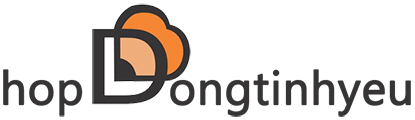Microsoft PowerPoint 2019 là 1 phần không thể thiếu trong bộ ứng dụng văn phòng Microsoft Office 2019. PowerPoint giúp bạn dễ dàng tạo, phối hợp và trình bày ý tưởng theo cách trực quan và sinh động nhất.
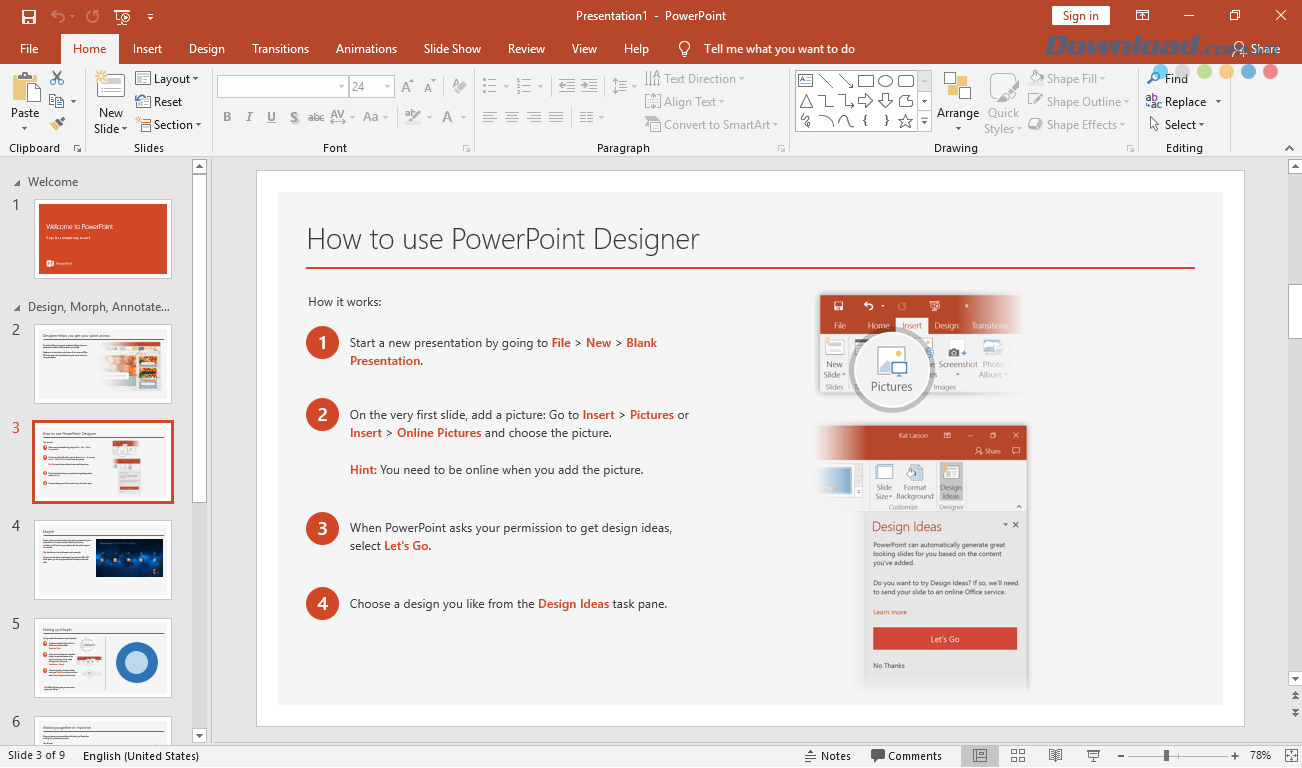
Download MS PowerPoint 2019
Microsoft PowerPoint là ứng dụng tạo bài thuyết trình và trình chiếu slide thuộc bộ ứng dụng văn phòng MS Office quen thuộc. Ban đầu, PowerPoint được sử dụng chủ yếu trong doanh nghiệp, nhưng giờ đây, nó trở thành công cụ tạo slide quan trọng trong nhiều lĩnh vực của cuộc sống, đặc biệt là trong môi trường học tập và giảng dạy.
Microsoft PowerPoint 2019 cập nhật nhiều tính năng mới và nâng cấp bao gồm hiệu ứng video và ảnh, hiệu ứng chuyển cảnh Morph, nâng cấp mô hình 3D, đồ họa vector, font chữ… để tạo ra slide trình chiếu sinh động, chất lượng cao; được sử dụng rộng rãi trong nhiều hoàn cảnh.
Tải MS PowerPoint 2019 miễn phí để tạo bài thuyết trình đẹp mắt, chuyên nghiệp với những tính năng mới đột phá. Bên cạnh đó, ứng dụng còn có các phiên bản cho Mac, iOS, Android… cho phép thiết kế slide và trình chiếu tiện lợi trên nhiều nền tảng và thiết bị khác nhau.
Điểm mới ở Microsoft PowerPoint 2019
Hiệu ứng hình ảnh
Hiệu ứng chuyển trang dạng Morph
Microsoft PowerPoint 2019 bao gồm các hiệu ứng chuyển trang dạng Morph, giúp bạn tạo hoạt ảnh mượt mà trên các slide.
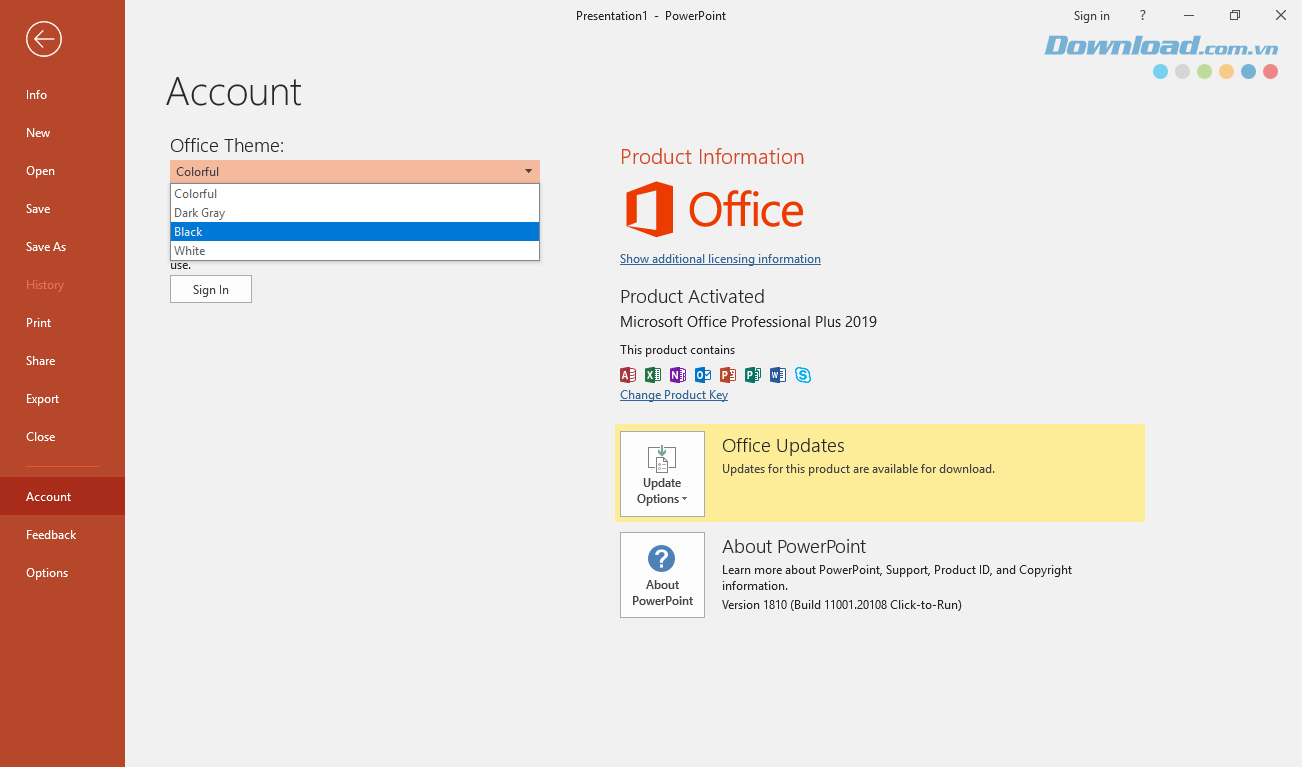
Hiệu ứng thu phóng slide trong PowerPoint
Để bài thuyết trình sinh động hơn và tùy biến điều hướng trong nó, hãy thử Zoom for PowerPoint. Khi bạn tạo một Zoom trong PowerPoint, bạn có thể chuyển tới các slide, vùng, phần cụ thể ở bài thuyết trình theo thứ tự lựa chọn khi trình bày. Di chuyển từ slide này sang slide khác mượt mà hơn nhờ hiệu ứng Zoom.
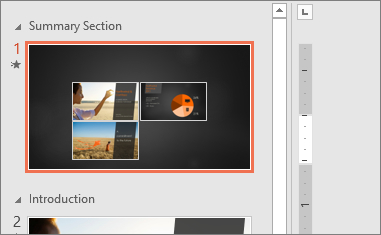
Text Highlighter
Microsoft PowerPoint 2019 giờ có tính năng Text Highlighter tương tự giống trong Word. Chọn các màu nổi bật khác nhau để nhấn mạnh những phần quan trọng trong nội dung bài thuyết trình.
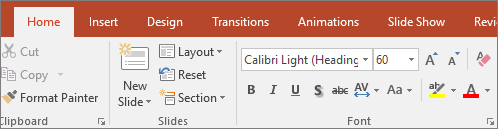
Hình ảnh và phương tiện truyền thông khác
Đồ họa vector độ trực quan
Bạn có thể chèn và chỉnh sửa ảnh đồ họa vector mở rộng (SVG) trong bài thuyết trình) để tạo nội dung đẹp mắt, rõ ràng. Bạn có thể tô lại màu ảnh SVG mà không làm giảm chất lượng ngay cả khi chỉnh lại kích thước của chúng. Office hỗ trợ file SVG có thể áp dụng bộ lọc cho chúng.
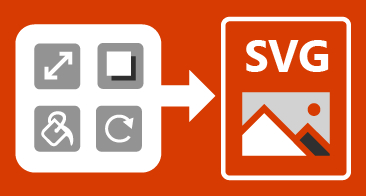
Chuyển đổi icon SVG sang dạng khuôn mẫu
Chuyển đổi ảnh SVG hoặc icon sang hình dạng Office. Nghĩa là bạn có thể phân chia file SVG và chỉnh sửa từng phần trong chúng.
Chèn mô hình 3D để xem toàn bộ các góc
Sử dụng mô hình 3D để tăng hình ảnh và sự sáng tạo trong bài thuyết trình. Dễ dàng chèn mô hình 3D, rồi xoay 360 độ. Mang mô hình vào cuộc sống bằng hiệu ứng chuyển trang Morph, tạo hiệu ứng điện ảnh giữa các slide.
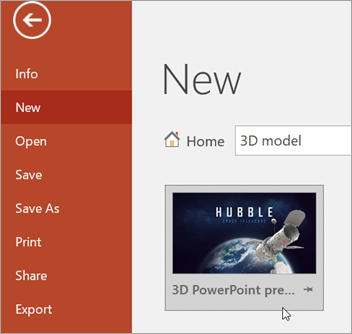
Loại bỏ nền ảnh dễ hơn
Microsoft dễ dàng xóa và chỉnh sửa nền ảnh. PowerPoint tự động phát hiện vùng phông nền chung; bạn không cần phải vẽ hình chữ nhật khắp mặt trước ảnh nữa. Bút chì tạo vùng cần giữ lại hoặc xóa bỏ giờ có thể vẽ các đường tự đo, không còn bị giới hạn bởi đường thẳng như trước.
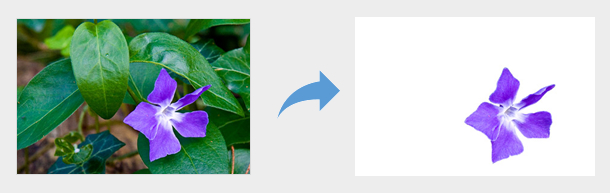
Xuất sang 4K
Khi xuất bài thuyết trình sang video, người dùng Microsoft PowerPoint 2019 có thêm lựa chọn 4K.
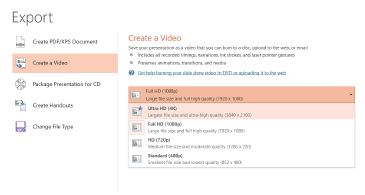
Tính năng ghi hình
Bạn có thể quay video hoặc thu âm lời kể, thậm chí ghi lại các cử chỉ viết bằng mực kỹ thuật số. Tab Recording tùy chọn trên Ribbon tập hợp toàn bộ tính năng ghi hình ở một nơi.
Vẽ hoặc viết bằng mực kỹ thuật số
Bộ bút di động có thể tùy biến
Chọn bộ bút cá nhân, đánh dấu nổi bật và bút mực để bạn sẵn sàng sử dụng khắp các ứng dụng Office.
Hiệu ứng mực in
Với màu sắc phong phú, bạn có thể sử dụng hiệu ứng mực để thể hiện ý tưởng một cách tinh tế - các bút ánh kim, hiệu ứng mực như cầu vồng, ngân hà, nham thạch, biển, vàng, bạc…
Segment Eraser cho các bản vẽ bằng mực
Segment Eraser cho phép người dùng điều khiển chính xác mỗi khi dọn dẹp bản vẽ bằng mực. Nó đưa các tác vụ mực trở lại nơi nó tiếp xúc với đường khác.
Ink Replay
Bạn có thể xem lại các bản vẽ bằng mực trên một slide, chuyển tiếp hoặc lùi lại sau. Hiệu ứng đặc biệt này cho phép bạn ẩn và mở nội dung trên slide hoặc nhấn mạnh từng nhân tố trong một nhóm hay chuỗi. Bạn có thể thấy thứ tự mực được vẽ, dừng phát lại, chọn điểm bắt đầu phát lại.
Một thước kẻ để vẽ các đường thẳng
Trên thiết bị cảm ứng, bạn có thể sử dụng Ruler trên tab Draw ở ribbon để vẽ đường thẳng hoặc căn chỉnh đối tượng. Đặt thước kẻ theo chiều ngang, dọc hoặc vị trí bất kỳ ở giữa. Phần mềm có cài đặt thang độ để bạn có thể đặt thước kẻ ở góc chính xác khi cần.
Tính năng mới khác
- Biểu đồ dạng kênh và bản đồ 2D: Sử dụng biểu đồ kênh để hiển thị các tỷ lệ giảm dần. Biến dữ liệu địa lý thành đồ thị dạng bản đồ chỉ qua vài bước xác định thông tin chi tiết, xu hướng và cơ hội.
- Chạy trình chiếu bằng bút kỹ thuật số: Sử dụng Surface pen hoặc bút bất kỳ có nút Bluetooth để nâng cao trải nghiệm trình chiếu.
Download
- Phát hành:Microsoft
- Sử dụng: Miễn phí
- Dung lượng: 3,6 GB
- Lượt xem: 231.346
- Lượt tải: 151.225
- Ngày:
- Yêu cầu: Windows XP/Vista/7/8/10